系统安装步骤windows10
更新日期:2023-09-04 22:20:52
来源:互联网
手机扫码继续观看

win10系统是一款非常好用的精品系统,受到众多用户们的喜爱,也是目前最新的装机系统,但是很多的用户们在我们网站下载好win10系统后,不知道怎么去安装了,有系统却安装不上,无法使用,那就快来看看win10系统的安装教程吧!
系统安装步骤windows10
方法一
1、下载完成后直接打开镜像文件,
2、点击“一键安装系统.exe”,
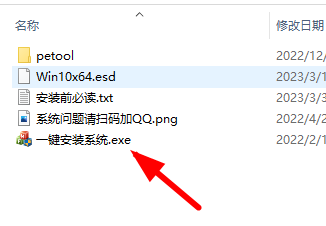
3、然后点击“立即安装到本机”,后续跟着提示就可以了。

方法二
制作U盘启动盘
1、下载浆果一键装机来制作U盘启动盘。【点我跳转】
2、打开软件选择“U盘启动” ,会自动识别U盘,点击“制作启动U盘”按钮,

3、找到合适的win10系统版本,还可以将下载到本地的镜像文件导入,
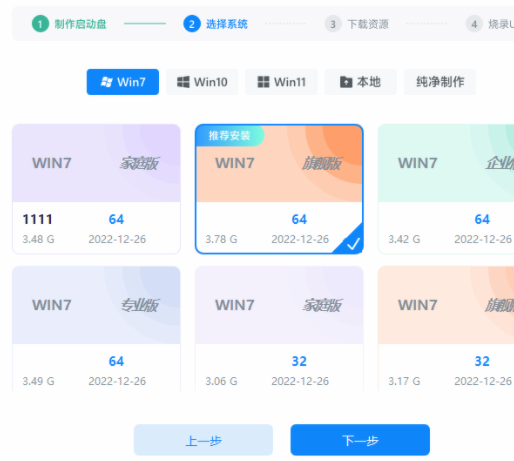
4、等待系统镜像文件下载,
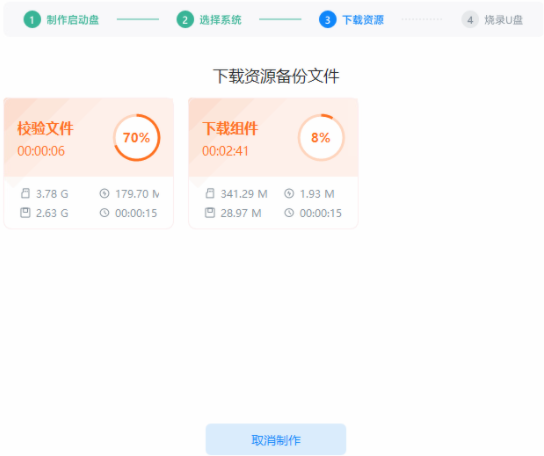
5、完成文件备份后自动烧录。。
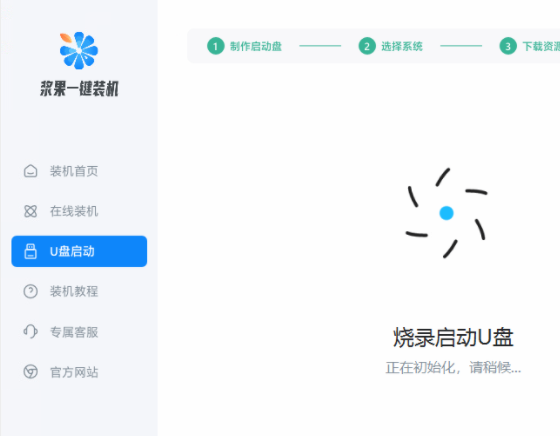
6、重新启动电脑在出现logo时使用快捷键,【电脑U盘启动快捷键】
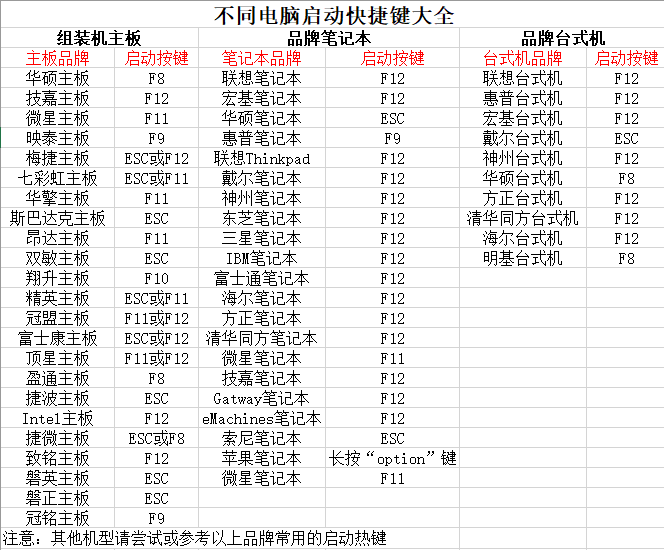
7、进入PE模式,
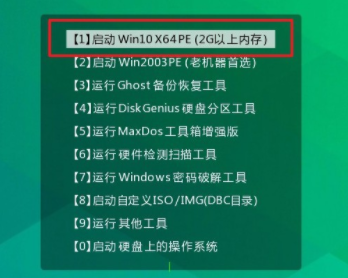
8、选择“安装系统”,同时选择“镜像文件”,
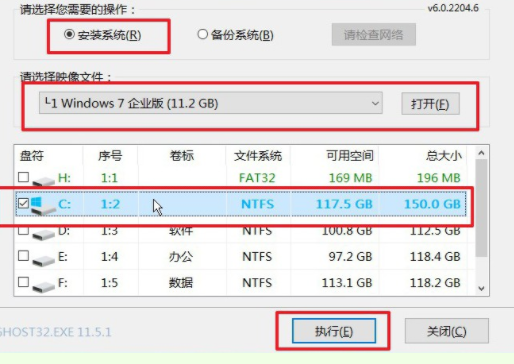
9、点击“是”按钮,
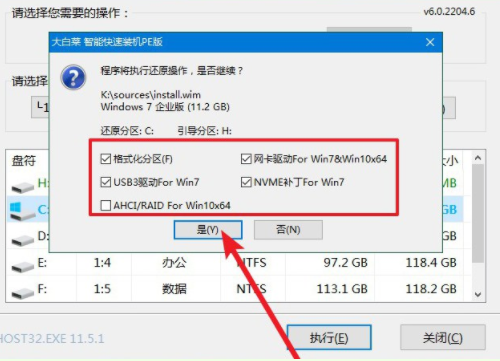
10、稍等片刻后即可。

延伸阅读:系统装机软件哪个好|重装系统后常见问题
该文章是否有帮助到您?
常见问题
- monterey12.1正式版无法检测更新详情0次
- zui13更新计划详细介绍0次
- 优麒麟u盘安装详细教程0次
- 优麒麟和银河麒麟区别详细介绍0次
- monterey屏幕镜像使用教程0次
- monterey关闭sip教程0次
- 优麒麟操作系统详细评测0次
- monterey支持多设备互动吗详情0次
- 优麒麟中文设置教程0次
- monterey和bigsur区别详细介绍0次
系统下载排行
周
月
其他人正在下载
更多
安卓下载
更多
手机上观看
![]() 扫码手机上观看
扫码手机上观看
下一个:
U盘重装视频












